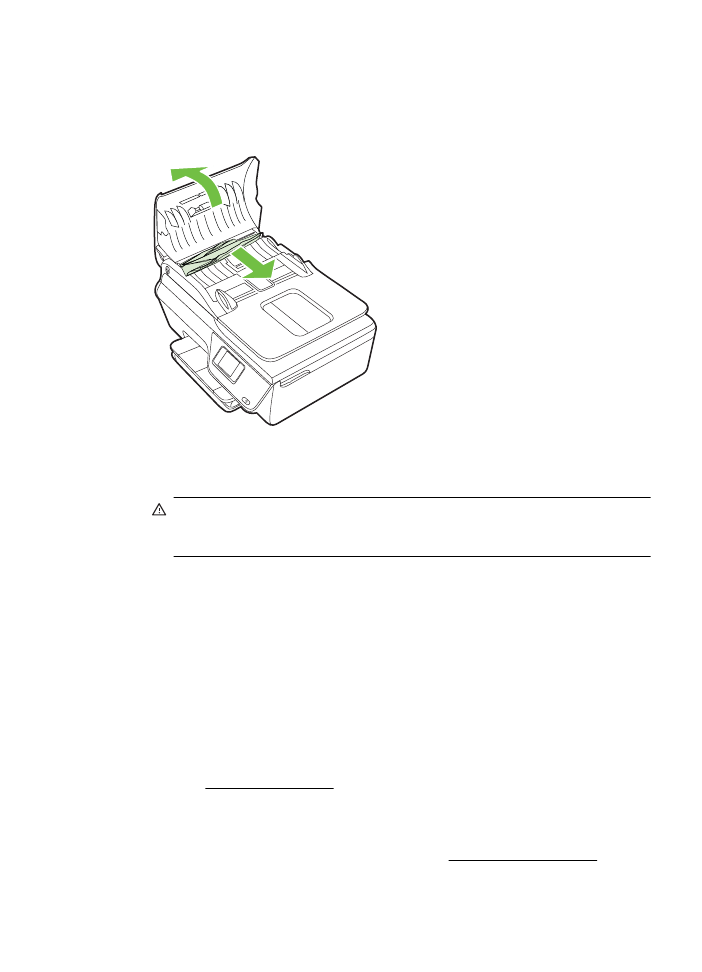
Paberiummistuste vältimine
Paberiummistuste vältimiseks järgige alltoodud suuniseid.
•
Eemaldage prinditud paberid aeg-ajalt väljastussalvest.
•
Veenduge, et prindite kandjale, mis pole kaardus, voltis ega kahjustada saanud.
•
Hoidke kasutamata pabereid kaardumise või kortsumise vältimiseks ühtlasel
tasapinnal taassuletavas kotis.
•
Ärge kasutage printeris liiga paksu või õhukest paberit.
•
Veenduge, et salved on sisestatud õigesti ja pole liiga täis. Lisateavet leiate
jaotisest Kandjate sisestamine.
•
Hoolitsege selle eest, et sisendsalve sisestatud paberid oleksid tasased ja nende
ääred poleks murtud ega rebitud.
•
Ärge asetage dokumendisööturi salve liiga palju paberit. Kui soovite teada
lehekülgede suurimat lubatud arvu ADF-is, siis vt Kandja spetsifikatsioonid.
•
Ärge pange söötesalve korraga erinevat tüüpi ja erinevas formaadis paberit; kogu
söötesalves olev paberipakk peab olema ühte tüüpi ja samas formaadis.
Ummistuste eemaldamine
139
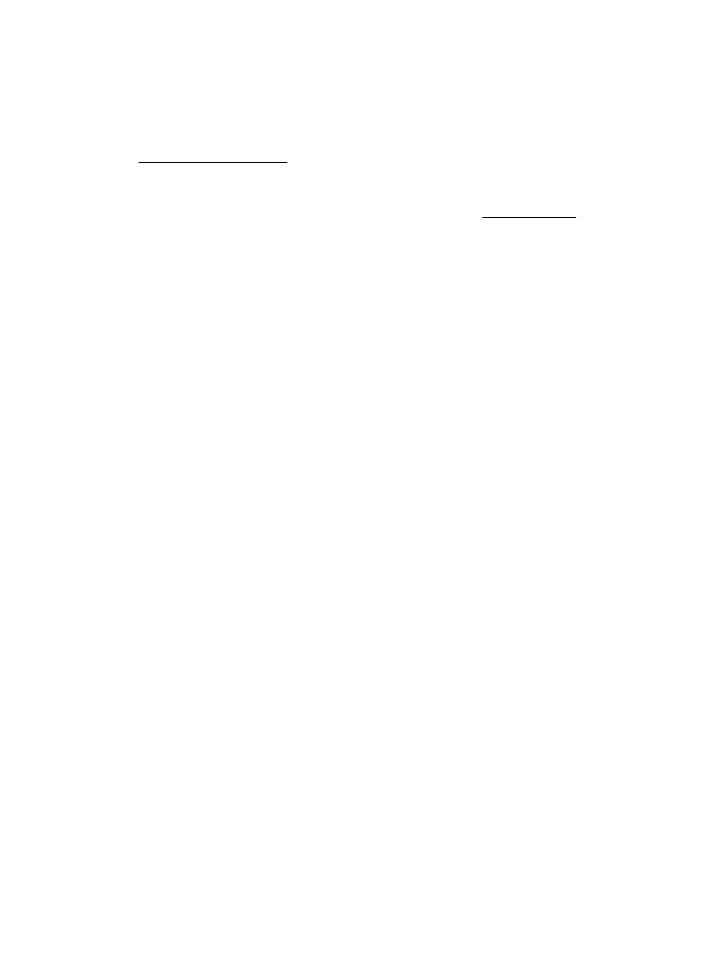
•
Reguleerige sisendsalves olevaid laiusejuhikuid, et need paikneks korralikult kogu
paberipaki vastas. Veenduge, et laiusejuhikud ei kooluta sisendsalves olevat
paberit.
•
Ärge suruge paberit liiga kaugele sisendsalve.
•
Kasutage seadme jaoks soovitatavat tüüpi paberit. Lisateavet leiate jaotisest
Kandja spetsifikatsioonid.
•
Kui paber on printerist peaaegu otsas, laske sel täiesti tühjeneda ja seejärel lisage
paberit. Ärge püüdke paberit lisada ajal, kui printer lehti sisse tõmbab.
•
Veenduge, et printer on puhas. Lisateavet leiate jaotisest Printeri hooldus.
Peatükk 8
140
Probleemi lahendamine
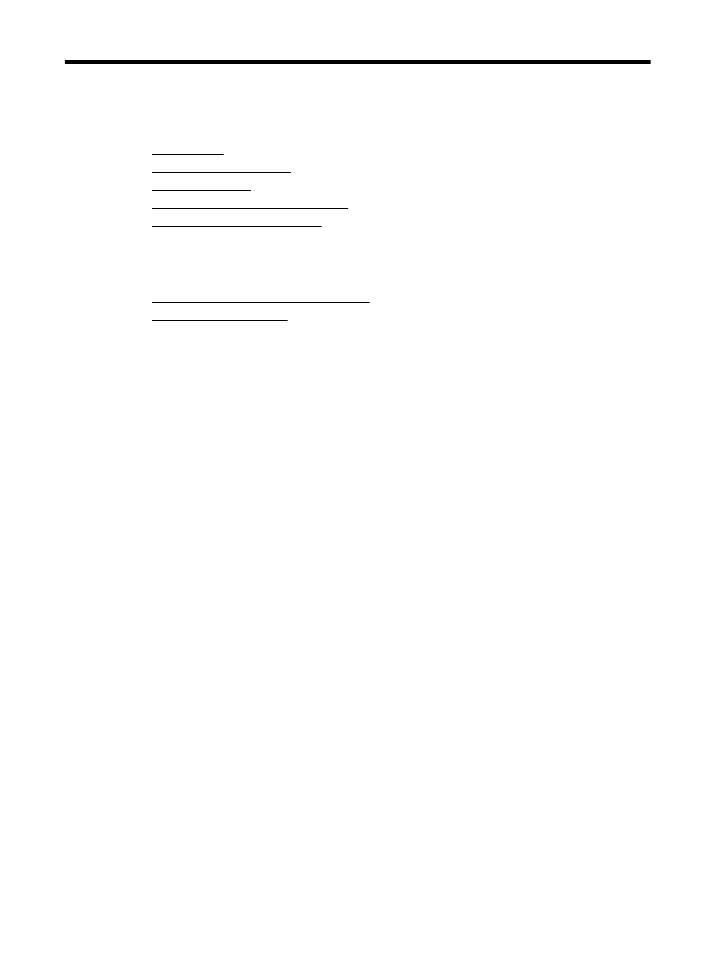
A